Para crear texto de líneas múltiples
Si desea escribir notas y etiquetas más largas con formato interno, utilice texto de líneas múltiples.
- Haga clic en la

 . Buscar
. Buscar
- Designe las esquinas opuestas del cuadro delimitador para definir la anchura del objeto de texto de líneas múltiples.
Si la cinta de opciones está activa, se muestra la ficha contextual Editor de texto.

Si la cinta de opciones no está activa, se muestra la barra de herramientas Formato de texto.
 Nota: La variable de sistema MTEXTTOOLBAR controla la visualización de la barra de herramientas Formato de texto.
Nota: La variable de sistema MTEXTTOOLBAR controla la visualización de la barra de herramientas Formato de texto. - Especifique el formato inicial.
- Para sangrar la primera línea de cada párrafo, arrastre el dispositivo deslizante de primera línea sobre la regla. Si desea aplicar sangría a las demás líneas, arrastre el control deslizante de sangría francesa.
- Para definir tabuladores, haga clic en la regla donde desee establecer una parada de tabulador.
- Para cambiar el estilo de texto actual, seleccione el estilo de texto que desee en la lista desplegable.
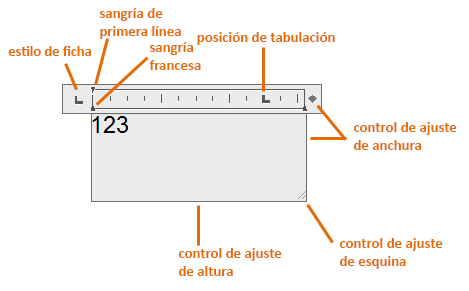
- Escriba el texto.
Nota: Mientras escribe, el texto se muestra en sentido horizontal y a tamaño legible.
- Para cambiar caracteres, palabras o párrafos individuales, resalte el texto y especifique los cambios de formato.
Nota: Los tipos de letra SHX no admiten atributos de negrita o cursiva.
- Para guardar los cambios y salir del editor, utilice uno de los siguientes métodos:
- En la ficha contextual de la cinta de opciones TextoM, grupo Cerrar y haga clic en Cerrar editor de texto.
- Haga clic en Aceptar en la barra de herramientas Formato de texto.
- Haga clic en el dibujo fuera del editor.
- Pulse Ctrl+Intro.
Nota: Pulse Esc para salir del editor sin guardar los cambios.
Creación de texto de una línea
Para notas y etiquetas breves y sencillas, utilice texto de una línea.
- Haga clic en la

 . Buscar
. Buscar
- Especifique el punto de inserción.
Al pulsar INTRO, el programa inserta el nuevo texto justo debajo del último objeto de texto que se ha creado, si existe alguno.
- Introduzca una altura o haga clic para especificar la altura del texto.
Nota: Si se establece una altura del texto específica en el estilo de texto actual, esta solicitud se omitirá.
- Introduzca un valor de ángulo o haga clic para especificar el ángulo de rotación.
- Escriba el texto.
Nota: Mientras escribe, el texto se muestra en sentido horizontal y a tamaño legible.
- Para crear otro texto de una sola línea, realice una de las siguientes acciones:
- Pulse INTRO para iniciar otra línea de texto justo debajo.
- Haga clic en una ubicación para el objeto de texto siguiente.
- Pulse INTRO sobre una línea en blanco para detener el comando.